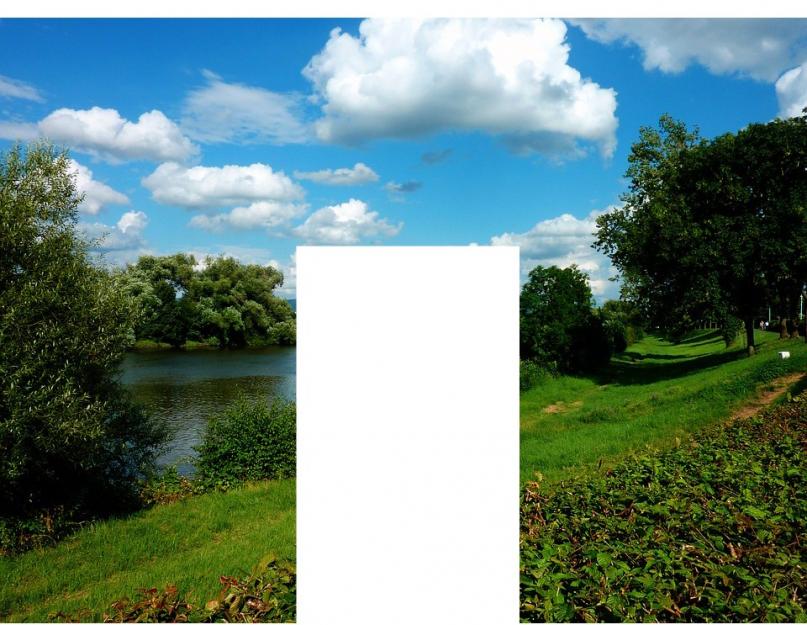يوم جيد أيها القراء الأعزاء. تعد الخلفيات غير الواضحة اتجاهًا شائعًا إلى حد ما ، خاصة عند التقاط الصور الشخصية.
في لغة المصورين ، يسمى هذا التأثير بوكيه. يتم تحقيق هذا التأثير من خلال إعداد وجودة تعريض معينة. هذا التأثيريعتمد بشكل مباشر على العدسة.
يمكنك بسهولة تكرار هذا التأثير في محرر الرسوم. بالطبع لن نحقق مثل هذه النتيجة كما هو الحال مع التصوير الاحترافي ولكن تأثير جميلمؤمن.
كيفية طمس الخلفية في الفوتوشوب
سأعرض حل هذه المشكلة في Photoshop الإصدار 2 ، لأنه مجاني. سيكون الإجراء هو نفسه بغض النظر عن إصدار البرنامج.
- نفتح الصورة المطلوبةفي الفوتوشوب. من أجل عدم التأثير على حقوق أي شخص في الصورة ، سيتم لعب دور الشخص بواسطة مستطيل أبيض.

- تحتاج إلى إنشاء طبقة مكررة. للقيام بذلك ، انقر بزر الماوس الأيمن على الطبقة وانقر على "نسخ الطبقة" ("طبقة مكررة").

- الآن نحن بحاجة إلى فصل الخلفية في طبقة منفصلة. للقيام بذلك ، انتقل إلى الطبقة العليا وافتح "تصفية - استخراج" أو اضغط على Alt + Ctrl + X على لوحة المفاتيح

- استخدم علامة لوضع دائرة حول جزء الصورة الذي لن يتم تعتيمه. استخدم شريط الأدوات الأيمن لتغيير حجم العلامة وحساسيتها.

- يمكنك ضبط التحديد باستخدام الممحاة ، ويجب إغلاق المسار. بعد ذلك ، تحتاج إلى ملء المنطقة المتبقية من الصورة والنقر على "موافق"

- نتيجة لذلك ، لدينا طبقتان. واحد في المقدمة وواحد في الخلف. نحتاج فقط إلى تعتيم الخلفية.
- افتح "Filter - Blur - Gaussian blur (Gaussian Blur)" واستخدم شريط التمرير لضبط شدة التمويه.

- انقر فوق "موافق" لحفظ النتيجة.
- احفظ الصورة على جهاز الكمبيوتر الخاص بك (Shift + Ctrl + S)
هذا كل شئ. ها هي النتيجة.
أحد الأسئلة الأكثر شيوعًا بين المصورين المبتدئين هو كيفية الحصول على الصورة خلفية غير واضحة(خلفية غير واضحة). هذا أمر مفهوم ، لأن الخلفية غير الواضحة تجعل الصورة أكثر منظر مثير للاهتمامالتأكيد على الموضوع. تبدو الصورة ذات الخلفية غير الواضحة على الفور أكثر احترافًا وفنية.
لنبدأ بحقيقة أنه في التصوير الفوتوغرافي للخلفية غير الواضحة ، هناك مصطلح بوكيه (التركيز على المقطع الأخير). على الرغم من حقيقة أن الكلمة تبدو بالطريقة الفرنسية ، إلا أن جذورها تكمن في اليابانية. صحيح أن مصطلح Bokeh لا يُطلق عليه عادةً اسم تمويه فحسب ، بل هو المكون الفني للتمويه. على سبيل المثال - "تعطي هذه العدسة تأثير بوكيه جميلًا ، لكن هذه الصورة بسيطة جدًا."
هناك رأي مفاده أنه للحصول على خلفية ضبابية أو خوخية ، فأنت بالتأكيد بحاجة إلى عدسة باهظة الثمن وعالية الجودة بفتحة عدسة كبيرة أو كاميرا جيدة جدًا.
هناك نوعان من المفاهيم الخاطئة هنا. أولاً ، لا تلعب الكاميرا نفسها أي دور تقريبًا ، حيث يتم إنشاء ضبابية الخلفية بواسطة بصريات العدسة ، ويمكن أن تكون جيدة جدًا حتى على "طبق الصابون المتقدم". ثانيًا ، في الواقع ، مع وجود عدسة سريعة جيدة ، من الأسهل الحصول على ضبابية في الخلفية وستكون البوكيه أكثر جمالًا ، ولكن لا يمكن تحقيق ذلك إلا إذا تم استيفاء الشروط الأخرى ، والتي ستتم مناقشتها لاحقًا.
يمكن الحصول على التعتيم نفسه على عدسة حوت بسيطة وحتى على طبق صابون ، إذا اتبعت 3 قواعد أساسية ، والتي ستتم مناقشتها لاحقًا.
القاعدة 1: الفتحة المفتوحة وعمق المجال الضحل
قد تكون بالفعل على دراية بمفهوم IPIG. إذا لم يكن الأمر كذلك ، فإن DOF هي عمق المجال. غالبًا ما يشار إليه ببساطة باسم "عمق المجال". لنفترض أنك ركزت على شيء معين. هذا هو مركز التركيز. سيكون كل شيء في الإطار حادًا قبل الكائن وخلفه - وهناك عمق الفضاء المصور بشكل حاد. علاوة على ذلك ، تنخفض الحدة تدريجياً من نقطة التركيز. توفير نفس التمويه.
يعد عمق المجال بحد ذاته نقطة أساسية في الحصول على خلفية ضبابية في الصورة. من أجل التعتيم ، نحتاج إلى الحصول على عمق مجال صغير.
يعتمد عمق المجال على عدة معاملات ، أحدها قيمة الفتحة. الفتحة هي تلك البتلات الموجودة داخل العدسة والتي يمكن أن تكون في حالة مغلقة أو مفتوحة ، مما يؤدي إلى تغيير حجم الفتحة التي يمر الضوء من خلالها عبر العدسة.
قيمة الفتحة - تتميز بالرقم F. كلما كانت F أصغر - كلما تم فتح فتحة العدسة. كلما كانت F أكبر ، كلما تم تثبيت الفتحة.
كلما تم فتح الفتحة أصغر (F كبيرة) ، زاد عمق المجال بالنسبة للموضوع. كلما اتسعت الفتحة ، قل عمق المجال.

اعتماد عمق المجال على الفتحة والمسافة
انظر إلى الرسم التوضيحي أعلاه. نقطة التركيز البؤري على مسافة 6.1 متر. كيف أقل قيمةو- ستقع الأجسام الأقل في منطقة الحدة. عند f / 1.8 - فقط ما يبعد نصف متر عن الموضوع وخلفه متر واحد سيسقط في مجال الحدة ، وكل شيء آخر سيكون ضبابيًا. عند f / 16 - ستتضح أن الأشياء التي تقع على مسافة 6 أمتار خلف نقطة التركيز البؤري حادة بدرجة كافية.
وبالتالي ، فإن القاعدة الأولى للحصول على خلفية ضبابية في الصورة هي أنه كلما كانت قيمة F أصغر (وبالتالي ، كلما كانت فتحة العدسة أكبر) ، زاد عدد الكائنات الموجودة في الخلفية غير واضحة. كما ترون ، في المقدمة ، إذا كان هناك واحد ، فسنحصل أيضًا على تمويه.

يسار - F22 ، يمين f2.8 مع عدم تغيير المعلمات الأخرى
المادة 2. البعد البؤري
البعد البؤري هو أحد خصائص العدسة والعامل الثاني الذي يؤثر على عمق المجال وضبابية الخلفية. لن ندخل الآن في شرح تقني لما هو موجود البعد البؤري. على مستوى الأسرة ، يمكننا القول أن البعد البؤري هو مقدار "جلب" العدسة للجسم. النطاق القياسي للأطوال البؤرية لعدسات "الحوت" لكاميرات DSLR هو 18-55 مم. أي عند 18 مم ، تغطي العدسة مساحة كبيرة ، وعند 55 مم "نقترب" من الجسم.

مشهد واحد بأطوال بؤرية مختلفة
نظرًا لخصائص المخططات الضوئية ، يعتمد عمق المجال على البعد البؤري. بنفس قيمة F - عند البعد البؤري الكبير ، سيكون عمق المجال أصغر. وهذا يعني أنه كلما اقتربت العدسة من "إغلاق" ، كلما كان عمق المجال أصغر. وهو ما نحتاجه.
ومن هنا جاءت القاعدة الثانية. إذا كنت تريد تعتيم الخلفية ، فاستخدم عدسات طويلة أو قم بتكبير العدسة إلى أقصى "تكبير".

عند تغيير البعد البؤري و F بدون تغيير - نحصل على تمويه مختلف
المادة 3. المسافة الحقيقية
العامل الثالث الذي يؤثر على عمق المجال هو المسافة إلى الموضوع والخلفية. كلما اقترب الكائن في الواقع من العدسة ، قل عمق المجال.
لتعتيم الخلفية ، تحتاج إلى أن تكون المسافة بين الكاميرا والموضوع أقل بعدة مرات من المسافة إلى الخلفية. لنفترض أنك تقوم بعمل صورة. طمس جيدسيكون في حالة أن المسافة منك إلى النموذج هي 2-3 أمتار فقط ، والخلفية - 10-15 مترًا.
لذلك ، نقوم بصياغة القاعدة الثالثة على النحو التالي - كلما اقترب الموضوع من الكاميرا وكلما كانت الخلفية بعيدة عنه ، زادت قوة التمويه.

تم تصوير اللعبة في نفس F ، ولكن بأطوال بؤرية مختلفة ومسافات حقيقية مختلفة من الكاميرا إلى الموضوع
بالطبع ، يجدر بنا أن نتذكر أنه من أجل الحصول على طول بؤري كبير ، قمت بتمديد تكبير العدسة إلى الحد الأقصى ، فسيتعين عليك التراجع لتعويض تكبير الكائن. خلاف ذلك ، في المثال أعلاه ، لن يدخل الدبدوب بالكامل في الإطار ، ولكن فقط أنفه.
نحاول. محاكي DSLR
العب مع عمق المجال وضبابية الخلفية باستخدام محاكي CameraSim.
- قم بتشغيل مربع الاختيار "حامل ثلاثي القوائم"
- اضبط الوضع على يدوي أو أولوية فتحة العدسة
- تغيير مجموعات المعلمات - المسافة والبعد البؤري والفتحة
- انقر فوق "التقاط صورة!" ، حيث لا يمكن تقدير تأثير قيمة الفتحة على تعتيم خلفية الصورة إلا بالنتيجة. لن تراه في عدسة الكاميرا.
تلخيص لما سبق
من أجل الحصول على خلفية ضبابية في صورة ما ، يجب أن تحصل عليها عمق ضحلالحدة بالنسبة للموضوع. ولهذا يجب عليك:
- أقصى فتحة للفتحة
- تكبير / تصغير إلى أقصى درجة تكبير أو استخدام عدسة تقريب
- كن قريبًا من الموضوع قدر الإمكان وحرك الخلفية بعيدًا عنه قدر الإمكان.

جرب وجرب! تذكر أن التعتيم يعتمد من المجموعالخيارات الثلاثة أعلاه.
يمكنك الحصول على نفس النتيجة بالضبط مع مجموعات مختلفة من هذه المعلمات الثلاثة.
إذا لم يكن لديك عدسة سريعة باهظة الثمن حيث يمكنك ضبط f / 2.8 أو أقل ، فحاول تعويض ذلك بمعاملتين أخريين - التصوير من مسافة أقرب ، بأقصى تكبير.
يعد تعتيم الخلفية أحد أكثر الحيل شيوعًا. فهو يجعل الموضوع أكثر تعبيرًا ، ولا يسمح للمشاهد بتشتيت انتباهه بواسطة أجسام غريبة عن الخلفية. تبدو الصورة ككل أكثر احترافًا وجاذبية. يمكنك تحقيق تأثير مماثل في عملية التصوير باستخدام إعدادات الكاميرا ، ولكن ليس فقط! حتى إذا لم تكن الخلفية غير واضحة في الصور النهائية ، فلا بأس بذلك. من السهل تعلم لغة "Home Photo Studio" ستساعدك. اقرأ المقال وتعرف على كيفية تعتيم الخلفية في صورة باستخدام البرنامج.
تساعد الخلفيات غير الواضحة في اللقطات الشخصية على إبراز وجه النموذج
5 خطوات لطمس الخلفية
باتباع إرشاداتنا بالضبط ، ستتعلم كيفية إنشاء التأثير المطلوب على الصورة. لا شيء معقد ، ما عليك سوى اتباع الخطوات أدناه:
الخطوة 1. قم بتثبيت محرر الصور
للبدء ، تحتاج إلى زيارة موقعنا على شبكة الإنترنت. انتظر بضع دقائق حتى يتم تنزيل التوزيع على جهاز الكمبيوتر الخاص بك. انقر نقرًا مزدوجًا فوق الملف وقم بتثبيت البرنامج على جهاز الكمبيوتر الخاص بك. يمكنك تشغيل البرنامج من خلال اختصار يظهر على سطح المكتب أو على شريط المهام أسفل الشاشة.
الخطوة 2. إضافة الصور
قبل تعتيم الخلفية على الصورة ، تحتاج إلى تحميل الصورة على البرنامج. في نافذة البداية ، حدد "فتح الصورة"وابحث في مجلدات الكمبيوتر الصورة المطلوبة. انقر نقرًا مزدوجًا عليها - ستظهر الصورة في مساحة عمل المحرر. تفضل.

إضافة صورة للمعالجة
الخطوه 3. نظف العيوب
إذا كانت الصورة تحتوي على أوجه قصور واضحةمن الأفضل التخلص منها قبل إجراء التمويه. في كتالوج الميزات ، ستجد أدوات لتصحيح الألوان ، وإزالة العين الحمراء ، والإبرازات والظلال ، ومحاذاة الأفق ، ومشكلات التشويه. قم بتغيير السطوع والتشبع والتباين لإضفاء الكمال على الصورة. يعرف المحرر أيضًا ما إذا كان سيتم تلوين الظل المحدد أم لا.

باستخدام خيارات من قائمة الصور ، يمكنك بسهولة تحويل صورتك
الخطوة رقم 4. كيفية تعتيم الخلفية
يقدم محرر الصور ثلاث أدوات للاختيار من بينها: و. يعتمد أي شخص يتم استخدامه على الغرض وخصائص الصورة والتفضيل الشخصي.
★ يسمح لك بسرعة وبدقة تظليل الخلفية. الأداة موجودة في علامة التبويب "تأثيرات". مبدأ العملية هو وضع دائرة حول الكائن الرئيسي في الصورة على طول المحيط. كل ما هو خارج التحديد ، سيتم طمس البرنامج بالكثافة والقوة المحددة لتنعيم الحدود.

تمويه الكائنات البعيدة باستخدام أداة Blur Background
من المهم الضرب بعناية حتى لا تظل الأجزاء الملحوظة من الخلفية على الحدود واضحة. سيكون هذا الإهمال مرئيًا بوضوح على الصورة النهائية. يجب إغلاق الكفاف ، في نهاية عملية السكتة الدماغية ، يجب عليك العودة إلى نقطة البداية. لا تهتم بمحاولة ضرب البكسل بالبكسل ، فقط انقر نقرًا مزدوجًا بالقرب من البداية لإغلاق المسار تلقائيًا.

حدد الكائن الذي يجب أن يظل بدون تمويه
★ أداة أكثر مرونة. يحدث الحد المتدرج فقط في تلك المساحات التي تقوم بالطلاء عليها يدويًا. باستخدامه ، يمكنك طمس الخلفية جزئيًا فقط (فقط الحواف أو المخطط التفصيلي حول الشكل) ، بالإضافة إلى تنظيف أجزاء من الصورة التي لم يكن بالإمكان تشويشها بواسطة الأداة السابقة. يحدث هذا ، على سبيل المثال ، إذا وضعت العارضة يدها على حزامها ، وبين اليد والجسم ، انقلبت منطقة مغلقة من الخلفية.

نقوم بتظليل زهور التوليب البعيدة بفرشاة ، وترك أزهارًا صافية في المقدمة
توجد أداة فرشاة التمويه على اللوحة على اليسار - ابحث عن الصورة في شكل قطرة. يمكنك ضبط حجم الفرشاة وصلابة وكثافة التمويه.
★ مرشحات Blur
والتشويش القوي يعمل على تظليل الصورة مرة واحدة على الصورة بأكملها. في الشريط العلوي ، انقر فوق صورة> فلاتر> ضباب / ضبابية عالية. اختر المقبل "تراجع عن الفرشاة"، الموجودة في القائمة الموجودة على اليسار ، واستخدمها لإزالة التمويه من الكائن الرئيسي في الإطار. 
إزالة المناطق غير الواضحة من شكل الرجل باستخدام فرشاة التراجع
الخطوة رقم 5. احفظ صورتك
إذا كنت تحب النتيجة ، فقد حان الوقت لتنفيذها. يتيح لك محرر الصور حفظ صورة بأي تنسيق مناسب: JPEG و PNG و GIF و PSD و PDF وغيرها. في شريط القائمة العلوي ، انقر فوق ملف> حفظ.
هل ترغب في معرفة كيفية التقاط صورة بخلفية ضبابية باستخدام الكاميرا بدلاً من المحرر؟ ثم عليك التعامل مع مفهوم مثل عمق المجال. هي المسؤولة عن أي جزء من الفضاء سيبقى واضحًا. لطمس كل شيء خلف كائن التركيز ، نحتاج إلى عمق صغير لقيمة المجال. كيف تقلل منه؟
– قيمة الفتحة (F).كلما تم فتح الفتحة على نطاق أوسع (كلما كانت قيمة F أصغر) ، كان عمق المجال ضحلًا ، مما يعني أن المزيد من الخلفية ستكون غير واضحة.
– البعد البؤري.باختصار ، تحدد المسافة التي تقرب عندها العدسة الكائن الذي تم تصويره. للحصول على خلفية ضبابية ، يجب استخدام عدسات طويلة أو ضبط الحد الأقصى للتكبير على الكاميرا.
– المسافة المادية.مدى قرب الهدف من الكاميرا ومدى البعد عن الخلفية يؤثر على عمق المجال. لجعل الخلفية ضبابية ، يجب أن تكون المسافة من الكائن إلى العدسة أصغر بعدة مرات من المسافة من العدسة إلى الخلفية.
أنت الآن تعرف ما يجب فعله إذا كنت بحاجة إلى عمل صورة بخلفية غير واضحة أو الحصول عليها صور جميلةمع تصوير الموضوع. ركز انتباه المشاهد فقط على الأهم! باستخدام "Home Photo Studio" ، يمكنك بسهولة تحرير الصور في دقائق معدودة. املأ ألبوم الصور الخاص بك بلقطات مثالية فقط!
لتعتيم خلفية الصورة الخلفية ، استخدم Photoshop لطمس الخلفية. كيفية جعل الخلفية ضبابية في Photoshop:
- حدد العنصر الذي تخطط لطمسه (إذا كان هناك الكثير من العناصر التي تريد تعتيمها ، فحدد جزء الصورة الذي تخطط لتركه حادًا واضغط على Ctrl + Shift + I. سيتم عكس المنطقة المحددة ، و سيتم تحديد كل ما لم تكن تخطط لتركه حادًا)
- اضبط حواف التحديد
- افتح علامة التبويب "تصفية" في الشريط العلوي
- في علامة التبويب "التصفية" ، ابحث عن "Blur" وقم بتمرير الماوس فوقه. ستظهر قائمة مع أنواع مختلفةطمس:
- بحسب جاوس
- "تشويش ذكي
- شعاعي
- ضبابية الحركة وغيرها
- حدد نوع التمويه الذي تريد تطبيقه على الخلفية. ستطالبك بعض الأنواع بتحديد نصف قطر تمويه ، أو كثافة تمويه ، والبعض الآخر لن يطالبك بذلك. اضبط نصف القطر ، إذا كان ذلك ممكنًا في النوع الذي اخترته ، وانقر على "موافق"
إذا كانت لديك أي أسئلة حول كيفية جعل الخلفية ضبابية ، فلا تتردد في طرحها في التعليقات.
لتعتيم الخلفية عبر الإنترنت ، انتقل إلى Photoshop عبر الإنترنت. بعد ذلك ، لطمس الخلفية على الصورة عبر الإنترنت مجانًا:
- انقر فوق "ملف" - "فتح الصورة"
- قم بتحميل صورة حيث تريد تعتيم الخلفية عبر الإنترنت
- حدد أداة Blur
- اضبط حجم الفرشاة وكثافتها
- حرك الفرشاة فوق المناطق التي تريد فيها تعتيم الخلفية في الصورة عبر الإنترنت
لتغيير لون خلفية صورة في Photoshop ، حدد صورة ذات خلفية عادية وافتحها. نستخدم صورة بها فاكهة على خلفية بيضاء. استخدم أي طريقة اختيار مناسبة. نحن نستخدم أداة التحديد السريع. كيفية تغيير لون خلفية الصورة في برنامج فوتوشوب.
التقط صورة ثم أدرك أن الخلفية تشتت الانتباه عن الموضوع الرئيسي في الإطار؟ أصلح الخلل باستخدام محرر الصور. يسمح لك برنامج PhotoMASTER باستبدال الخلفية بالكامل أو الاحتفاظ بالخلفية ، مما يجعلها أقل بهرجة من خلال الضبابية. في المقال ، سنركز على الطريقة الثانية ونتحدث عن كيفية تعتيم الخلفية في الصورة في بضع خطوات بسيطة.
من أين نبدأ
قم بتنزيل البرنامج وتثبيته على جهاز الكمبيوتر الخاص بك. قم بتشغيل البرنامج ، انقر فوق الزر "فتح الصورة". أخبر التطبيق بمسار اللقطة التي تريد معالجتها. ستظهر الصورة على الفور في مساحة العمل ، يمكنك البدء في التصحيح. هناك ثلاث طرق لطمس الخلفية في البرنامج. دعونا نفكر في كل منها بالتفصيل.
الطريقة الأولى: مرشح شعاعي
يمكنك العثور على الأداة المسماة في قسم "التنقيح". هيا بنا إلى العمل! حدد منطقة في الصورة لتطبيق التمويه. ستظهر دائرة أو قطع ناقص فوق الصورة (حسب المنطقة المحددة الناتجة). في اللوحة على اليمين ، حدد زر الاختيار بجوار "معالجة - في الخارج".
حدد الكائن واضبط المفتاح على "الخارج"
الآن دعنا ننتقل إلى الإعدادات! افتح علامة التبويب الحدة. ابدأ ببطء في تحريك شريط التمرير على مقياس Blur إلى اليمين. راقب التغييرات التي تظهر على الشاشة.
حاول التأكد من أن النموذج ليس ضبابيًا أثناء المعالجة. لا تجعل تأثير الخلفية الضبابية قويًا جدًا. خلاف ذلك ، ستفقد العناصر الموجودة في الخلفية تمامًا ، وبسبب هذا ، قد يتأثر تكوين الصورة وفكرتك. مع مثل هذه المعالجة ، من المهم للغاية إيجاد حل وسط: عند النظر إلى الخلفية ، يجب أن يفهم الجمهور أنهم موجودون هناك ، بينما يجب ألا تصرف الخلفية انتباههم عن الشيء الرئيسي.

ضبط خيارات التمويه
هل الحدود بين الأجزاء بدون معالجة والمنطقة الضبابية واضحة للغاية؟ سهل الإصلاح! ارجع إلى علامة التبويب "أساسي". جرب تجربة إعدادات الحد المتدرج على المقياس الذي يحمل نفس الاسم. حرك شريط التمرير على هذا المقياس إلى اليمين لتخفيف الانتقال. إلى اليسار إذا كنت تريد جعل الحافة أكثر وضوحًا. مستعد؟ يصلح التغييرات التي تم إجراؤها- انقر فوق الزر "تطبيق".

اضبط الحد المتدرج إذا كنت تريد أن تجعل التأثير أكثر نعومة
الطريقة الثانية: تعديل الفرشاة
ولكن كيف تصنع خلفية ضبابية في الصورة تمامًا ، مع ترك النموذج غير معالج؟ يحتوي برنامج PhotoMASTER على أداة أخرى مفيدة لذلك ، تسمى Adjustment Brush. يمكنك العثور عليه هناك - في قسم "التنقيح". دعنا نتعرف على عمله بشكل أفضل.

يمكنك أيضًا طمس الخلفية بفرشاة ضبط.
اضبط حجم الفرشاة. اختر هذه المعلمات للأداة بحيث تكون ملائمة للعمل معها في المستقبل. على سبيل المثال ، إذا كان معظم الإطار مشغولًا بنموذج يحتاج إلى تركه دون تشويش ، فمن الأفضل اختيار حجم أصغر. إذا كانت 80٪ من الصورة هي الخلفية ، فمن الأفضل ضبط حجم الفرشاة على حجم أكبر. اضبط أيضًا الريش. من الأفضل جعل الفرشاة أكثر نعومة - سيكون من الملائم تحديد الحدود بين الخلفية والكائن. هل اكتملت الإعدادات؟ ثم قم بالطلاء بعناية على المنطقة التي تخطط لطمسها.

اضبط الفرشاة والطلاء فوق المنطقة التي تريد معالجتها
ثم انتقل إلى علامة التبويب "حدة" وحدد القيمة المثلى للتمويه. يتم تكوين المعلمة بنفس الطريقة كما في الطريقة الأولى باستخدام مرشح نصف قطري.

اضبط خيارات ضبابية التحديد
الطريقة الثالثة: مرشح التدرج
غالبًا لا يحتاج الأشخاص المهتمون بكيفية تعتيم الخلفية في صورة ما إلى معالجة الخلفية بأكملها ، ولكن فقط جزء منها: الجزء السفلي أو العلوي فقط. عادة في هذه الحالات نحن نتكلمعن الصور الملتقطة في الطبيعة. في مثل هذه الحالات ، يجب الانتباه إلى وظيفة مرشح التدرج. يمكن العثور عليها أيضًا في قسم "التنقيح".
من السهل جدًا العمل مع هذه الأداة. قم بتمييز المنطقة التي تريد معالجتها على الصورة. ستظهر ثلاثة أسطر فوق الصورة ، تقسم التحديد إلى جزأين متساويين. في الأول ، ستكون المعالجة ملحوظة بوضوح ، في الثانية ، سوف يتلاشى التعتيم بسلاسة. يمكن تعديل قوتها في علامة التبويب "الحدة".

قم بطمس الخلفية بسلاسة باستخدام مرشح التدرج
استخدم إمكانيات برنامج PhotoMASTER إلى أقصى حد! ستجد في محرر الصور عددًا من أدوات تحرير الصور المفيدة. في قسم التحسينات ، يمكنك إضافة صور متباينة ، وضبط التعرض ، واللعب بالألوان. إذا كنت ترغب في تحسين الصورة ، ولكن لا توجد رغبة في العبث بالإعدادات ، فاحرص على الانتباه إلى كتالوج التأثيرات المضمنة في المحرر. ستجد هنا فلاتر لأي مناسبة: من تحسين الجودة العادي إلى إعدادات التنغيم المسبقة الأنيقة التي ستغير بشكل جذري اللقطات المألوفة.

قم بتحويل الصور باستخدام التنغيم وأدوات التحرير الأخرى!
الآن أنت تعرف كيفية طمس الخلفية. يبقى أن نضع المعرفة موضع التنفيذ! قم بتنزيل PhotoMASTER وقم بتحويل حتى أكثر الصور مملة الآن. سيصبح البرنامج رفيقًا وصديقًا مخلصًا وموثوقًا به في معالجة صورك وسيساعد في جعل أي لقطات احترافية وجميلة.